こちらの記事で書いたスタビライザーRigietをkickstarterで購入してみたので、購入方法、手順を紹介します。
今回はスマホから購入したのでスマホのスクリーンショットで説明します。
STEP1 ログイン
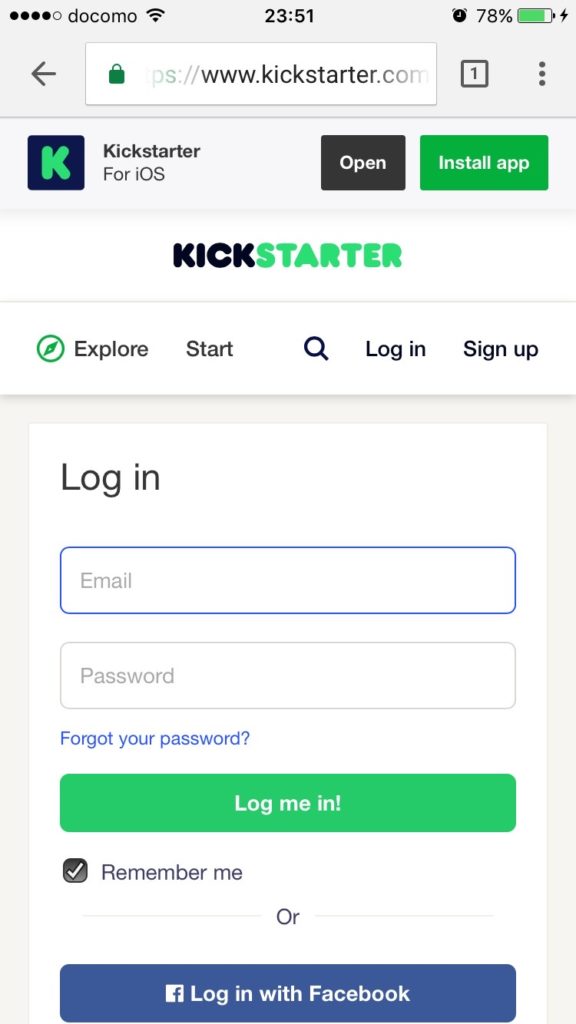
ログイン画面
まずはログインしましょう。初回の人はメールアドレス、パスワードを登録してログインできるようにしましょう。
STEP2 商品選択
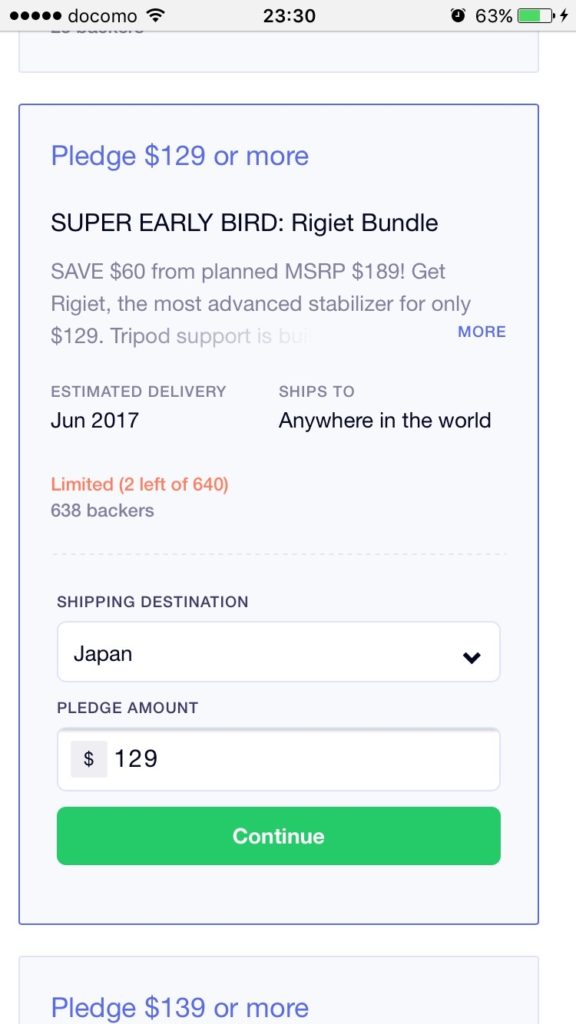
商品選択 continueをポチっ
続いて商品を選択します。僕はSUPER EARLY BIRDの$129(GoProマウント無し、三脚無し)にしました。
GoProマウント有りのもの(SUPER EARLY BIRDの$139)と迷いました。あったらいいかなぁーと。でも、GoPro持ってないですし、今GoPro欲しいかと言われるとそこまで欲しいと思っていないので、無しのものにしました。
STEP3 クレジットカード入力
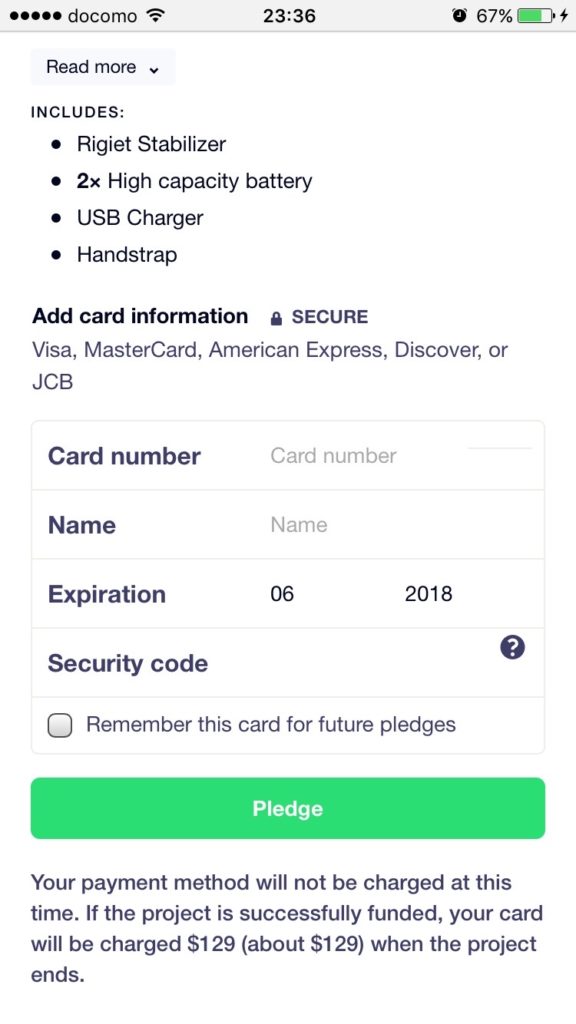
クレジットカード入力
番号、名前、有効期限、セキリュティコードを入力して「Pledge」をクリックします。
以前、HyperDriveを購入したときは、ApplePayで支払いできたのですが、今回はその画面が出てきませんでした。ApplePayだと、いちいちクレジットカード情報を入力しなくて済むので楽だったのですが…
STEP4 完了
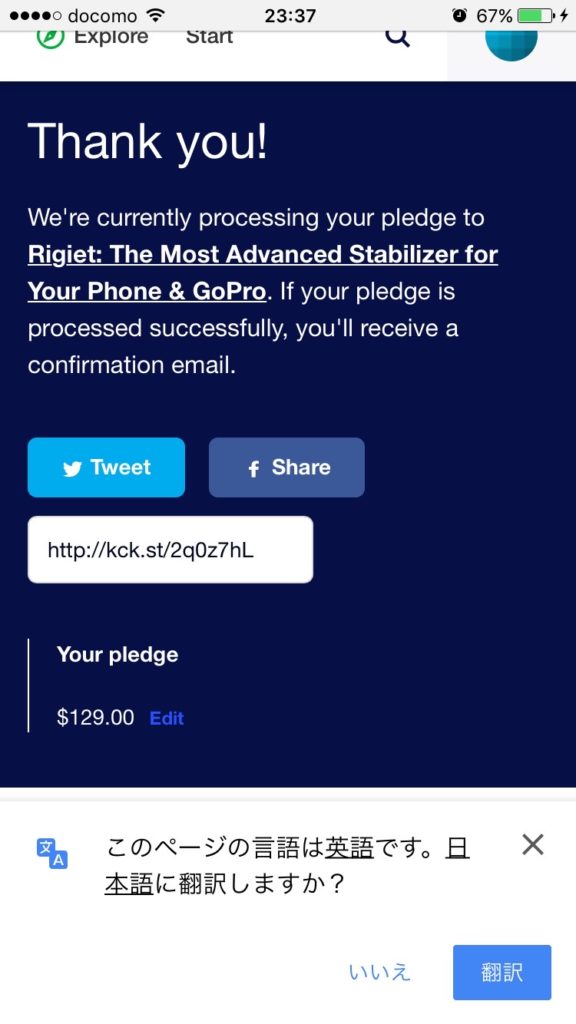
完了か?
STEP3のあと、この画面出て、終わりです。英語がふにゃふにゃと書いてあるので翻訳してみます。
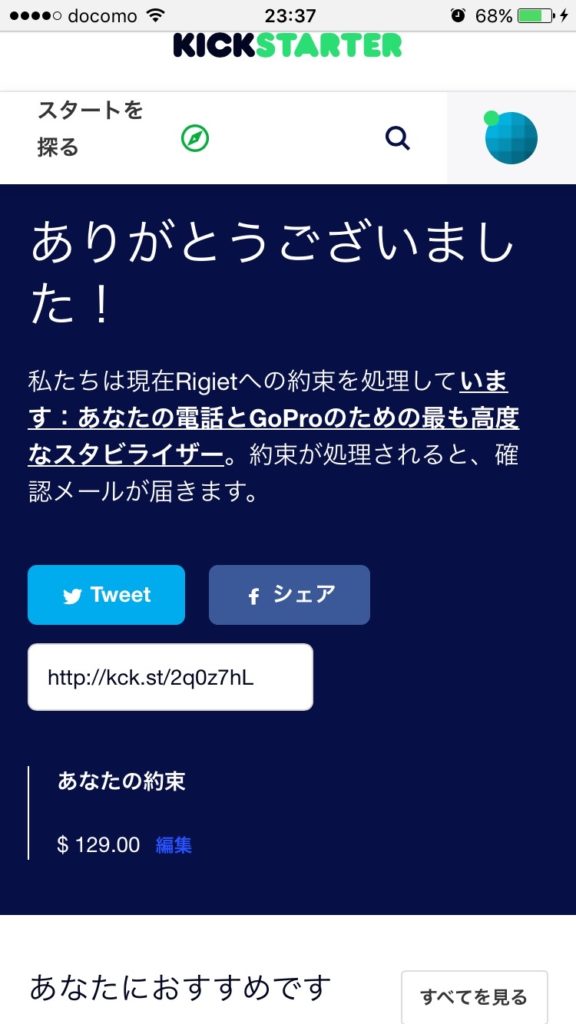
翻訳
どうやらやっぱりこれで申し込み完了のようです。受け付けたぜというメールも届きました。
お届け先の入力は、この後しばらくしてから実施します。募集が終了して発送の順番が近づいてくると、お届け先の入力依頼がメールでくるはずです。
以上、簡単です。
クラウドファンディングkickstarterの申し込みは意外にも簡単です。
最初は英語なので戸惑いながら進めることになりますが、Chromeで翻訳しながら進めると不安も軽減されて良いかと思います。
以上、「スマホでkickstarter申し込み」の説明でした。お役に立てればと思います。




